Windows 8 , Windows Server 2012 をNTPサーバーにしたときのファイアウォール設定
2014/9/10
文書番号:20133
Windows 8 や Windows Server 2012 を NTP サーバーに設定したときのファイアウオールを設定します。
Windows ファイアウォールに UDP 123番ポートを許可するように設定します。
【設定手順】
- スタートメニューから[コントロールパネル] - [システムとセキュリティ] - [ Windows ファイアウォール] を起動します。
もしくはキーボードの「Windows」ボタンを押しながら「R」キーで「ファイル名を指定して実行]を起動し、「wf.msc」と入力して「OK」をクリックします。
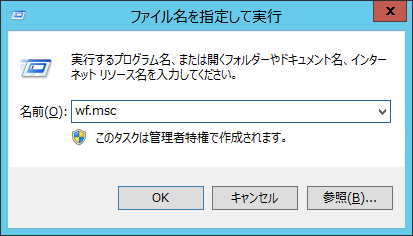
クリックで拡大 - 左ペインの[受信の規則] をクリックし、右ペインの[新しい規則]をクリックします。
[新規の受信の規則ウィザード]が起動します。
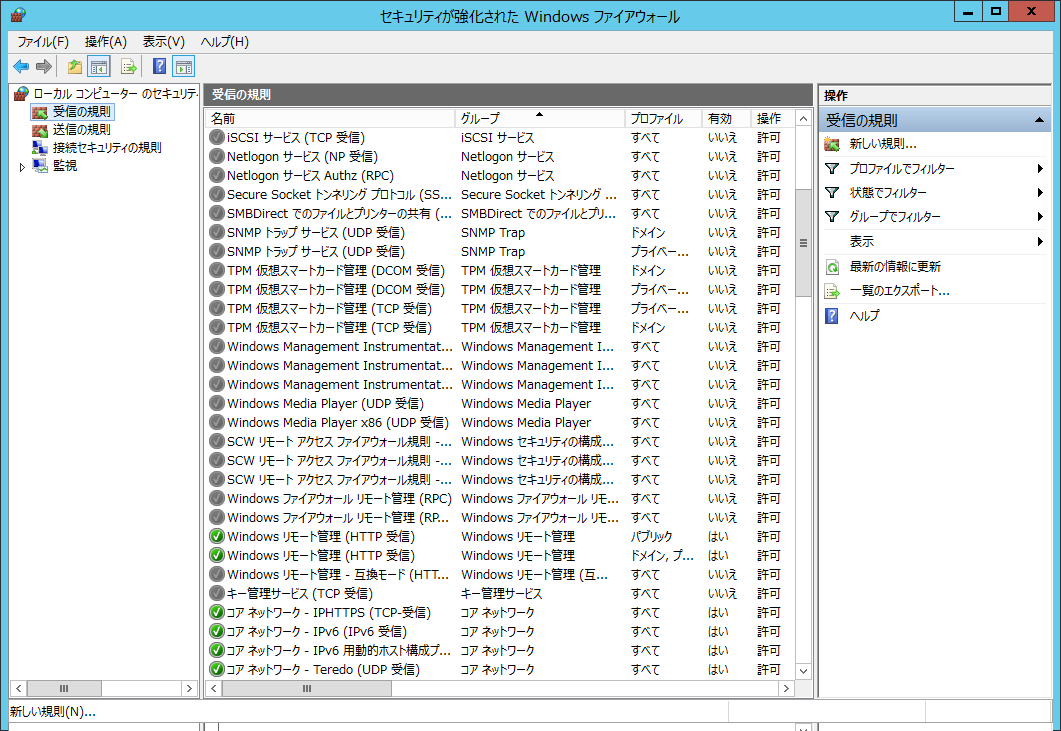
クリックで拡大 - 【規則の種類】
[ポート]を選択し、「次へ」をクリックします。
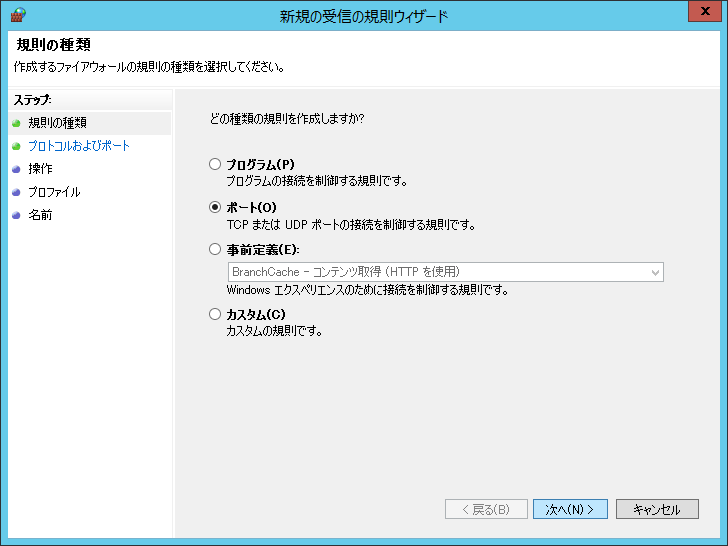
クリックで拡大 - 【プロトコルおよびポート】
[UDP] を選択し、[特定のローカルポート]欄に「123」と入力して「次へ」をクリックします。
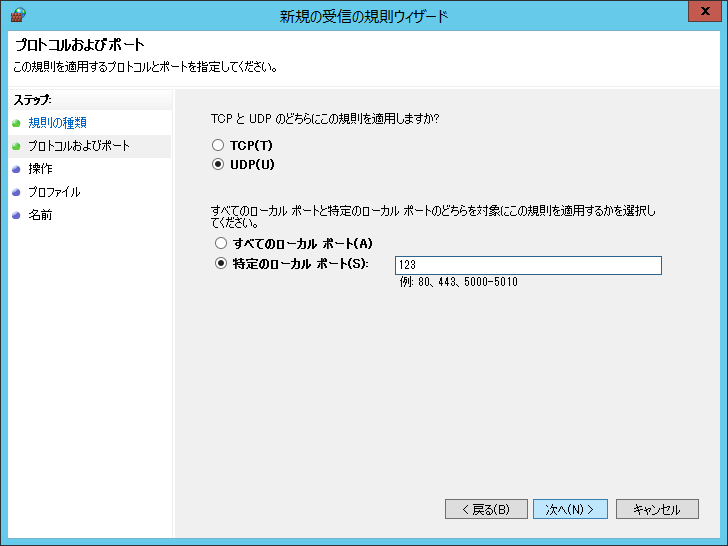
クリックで拡大 - 【操作】
[接続を許可する] を選択し、「次へ」をクリックします。
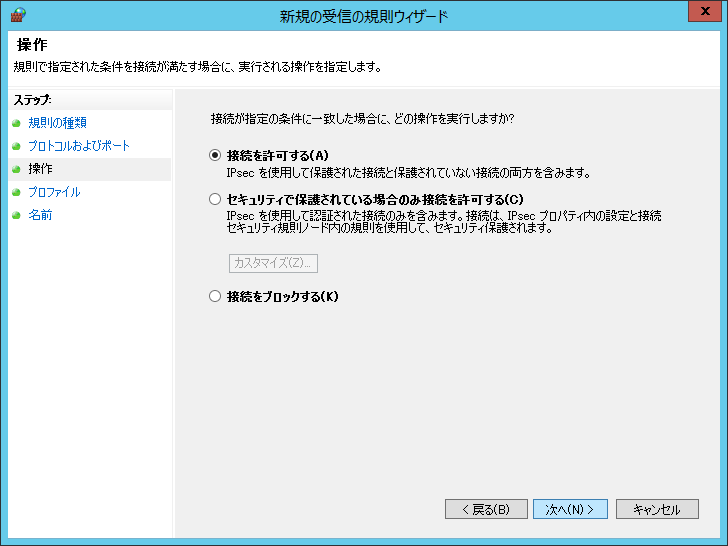
クリックで拡大 - 【プロファイル】
この規則の適用対象ネットワークを選択して「次へ」をクリックします。
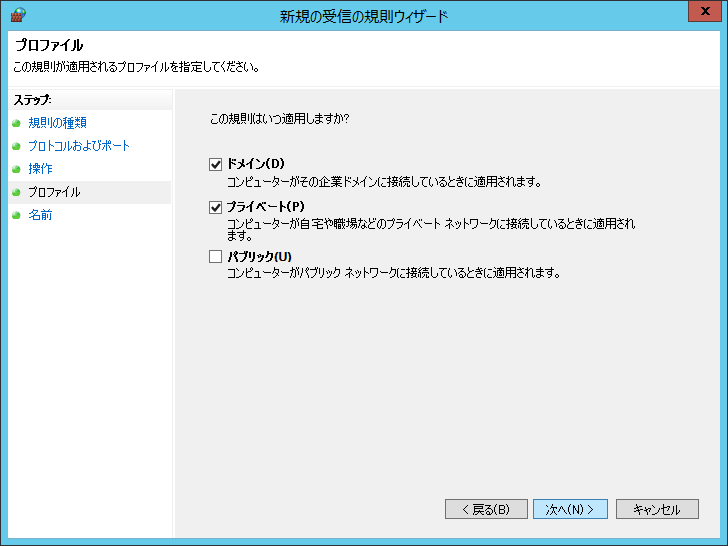
クリックで拡大 - 【名前】
NTPサーバーへの接続であることがわかるような名前を設定して「完了」をクリックします。
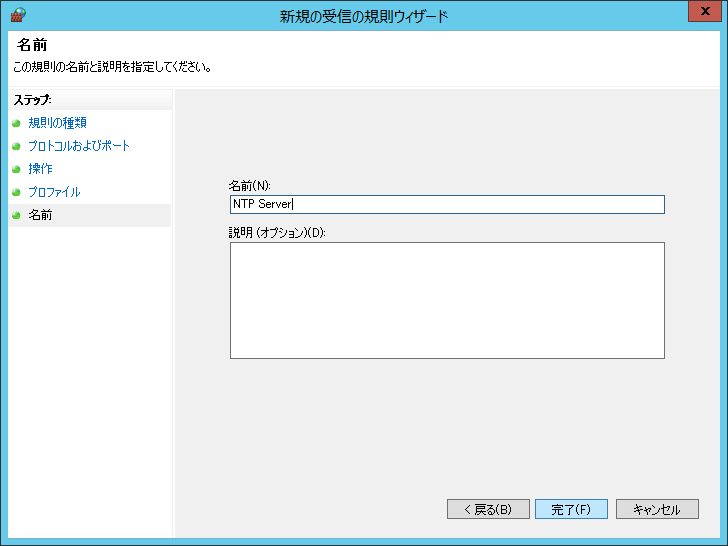
クリックで拡大 - 受信の規則の一覧に追加されれば成功です。
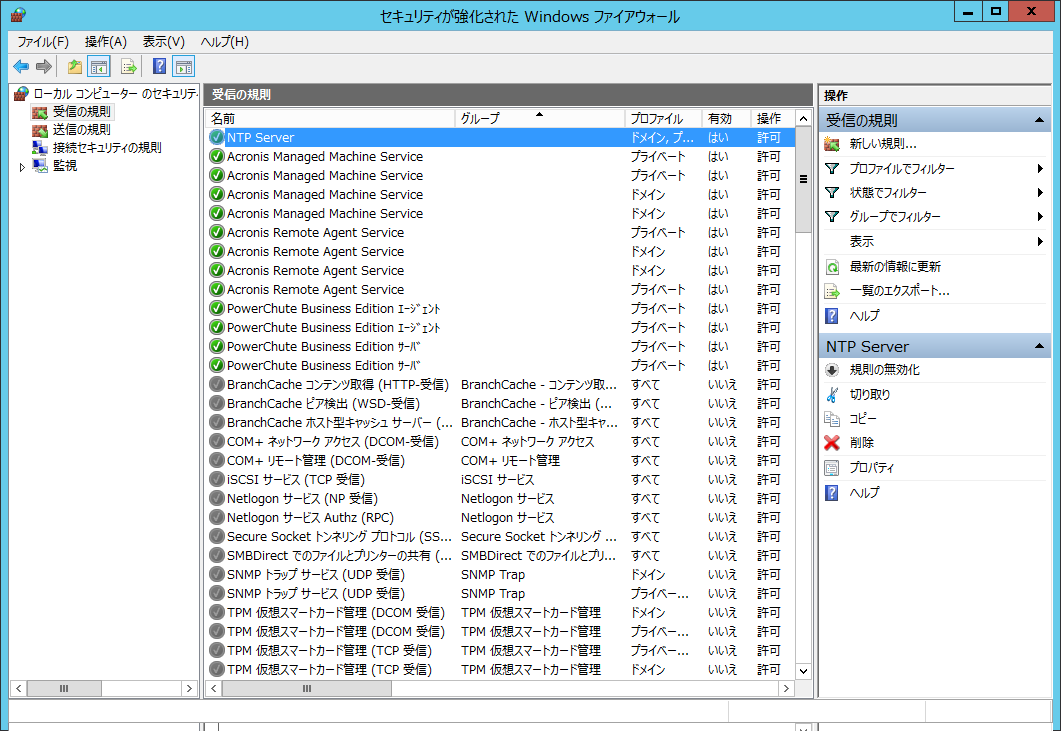
クリックで拡大

